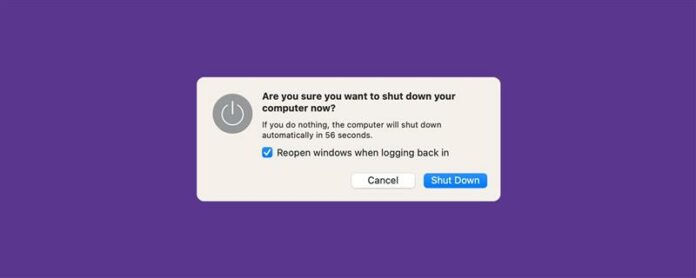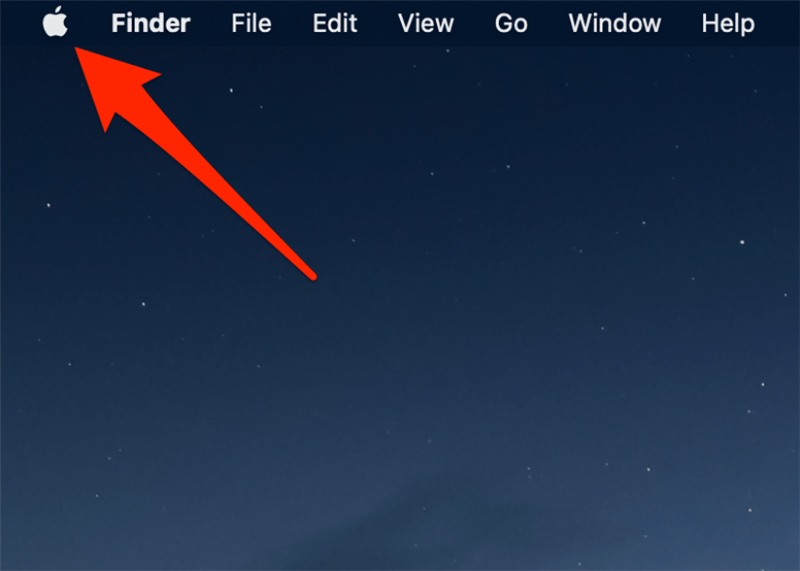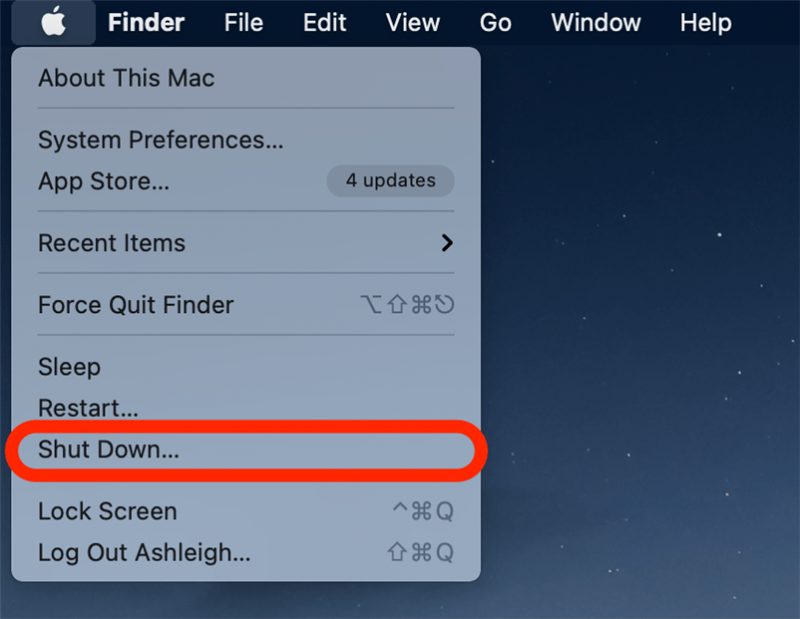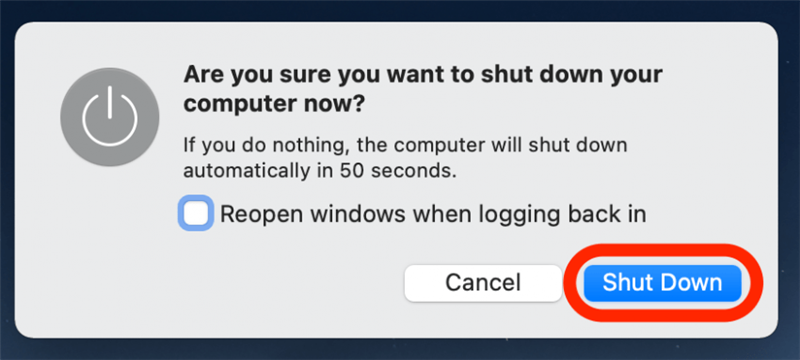Om du är en ny MAC -användare är en av de första sakerna att lära sig hur du ska slå på din Mac och stänga av den (även om den är frusen). Att stänga av din Mac sparar ström och rensar RAM och är bra att göra då och då. Nedan visar vi dig hur du slår på en Mac och stänger av den igen.
Hur du stänger av din Mac från Apple -menyn
Detta är det bästa sättet att stänga av din MacBook eller iMac om det inte är något fel med din dator. För att lära dig mer om din iMac, MacBook eller Mac Mini -funktioner, registrera dig för vår gratis tips < /a> Nyhetsbrev. Nu är det hur du stänger av din Mac:
- För att stänga av din Mac klickar du på Apple -ikonen i det övre vänstra hörnet.

- Välj från menyn som visas Stäng av .

- Klicka på Stäng av för att bekräfta att du vill stänga av din Mac.

För att slå på din Mac igen, tryck på strömbrytaren. Om du inte vet var strömbrytaren finns på din specifika MAC -modell täcker vi var du hittar den i nästa avsnitt.
Tryck på strömbrytaren för att slå på din MacBook
Platsen för strömbrytaren kan variera beroende på modellen för din Mac. För MacBooks är det ofta i det övre högra hörnet av tangentbordet och för skrivbordsimaks på baksidan av datorn. Nedan täcker vi hur du hittar strömbrytaren på din specifika MAC -modell.
MacBook Pro -modeller med en pekstång
Nyare MacBook Pro -modeller har strömknappar som har kombinerats med touch -ID (som du håller fingret på istället för att manuellt ange lösenord). Om detta är fallet kommer din strömbrytare inte strömikonen på den. Istället kommer det att vara den svarta, omarkerade nyckeln som ligger i det övre högra hörnet av tangentbordet ovanför Delete -tangenten. 
MacBook Air Models (2018 eller senare)
De nyare MacBook Air -modellerna har också en strömbrytare som har kombinerats med touch -ID. I det här fallet finns din strömbrytare i det övre högra hörnet på tangentbordet ovanför raderingsknappen. Din strömbrytare kommer att vara tom och är den enda nyckeln som inte har några markeringar på den. 
Äldre MacBooks eller externa Bluetooth -tangentbord
Alla andra MacBook Air- och MacBook Pro -modeller har strömknappen i tangentbordets övre högra hörn. Detta gäller också för externa Bluetooth -tangentbord (för dem som använder Apple -tangentbord med sina skrivbordsimaker). Strömbrytaren kan markeras med antingen en strömikon eller en utmatningsikon (visas nedan).
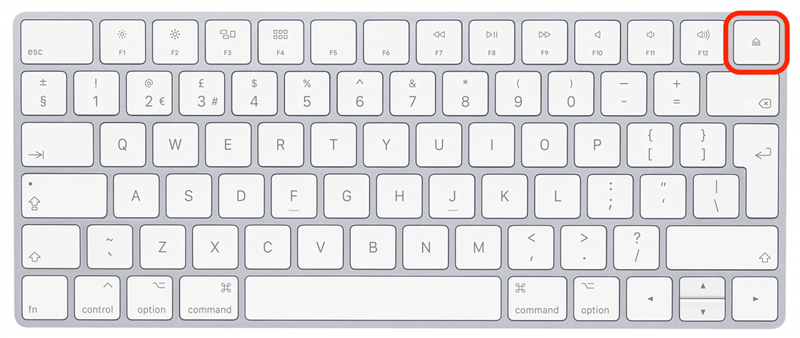
imma
Om du har en stationär iMac kan du också använda strömbrytaren på ditt externa tangentbord (till exempel den i bilden som visas ovan). Det finns emellertid också en cirkulär strömbrytare på baksidan av iMac och iMac Pro -modellerna. När du tittar på baksidan av din iMac är strömbrytaren i det nedre högra hörnet.
Mac Pro
Om du har en screenless Mac Pro (inte att förväxla med Desktop Imac Pro) har dessa modeller en cirkulär strömbrytare på datorns överst.
Mac Mini
På dessa små, skärmlösa skrivbordsdatorer är strömbrytaren cirkulär och ligger på baksidan av datorn. När du tittar på baksidan av en MAC -mini är strömbrytaren placerad mot det vänstra hörnet.
Hur man tvingar stäng av din Mac
Om din Mac är frusen och inte svarar på dina tangentbordskommandon kan du använda den här metoden för att tvinga din Mac att stänga av. Jag rekommenderar emellertid endast att använda det här alternativet om din Mac inte fungerar, eftersom det kan få dig att förlora osparade data i dina öppna applikationer.
- För att tvinga din Mac att stänga av, tryck och håll strömbrytaren i flera sekunder tills skärmen blir svart.
- Vänta flera sekunder och tryck sedan på strömbrytaren för att slå på din Mac igen.
Det är allt som finns! Du är nu beväpnad med kunskapen för att enkelt (och ordentligt) slå på och stänga av din Mac när det behövs. Om du letar efter ett enklare sätt att sms och läsa dina inkommande meddelanden kan du lära dig Hur man synkroniserar meddelanden från din iPhone till din Mac .